- Pokud je Chrome pomalý a nedostatečně výkonný, mohou mu překážet některé prvky, jako jsou rozšíření nebo údaje o prohlížení.
- Uživatelé také viděli Zpoždění prohlížeče Chrome ještě v roce 2020 nebo nyní, v roce 2021, kvůli příliš mnoha otevřeným kartám.
- Blokování reklam je dalším řešením, které zvýší váš oblíbený prohlížeč.
- K tomu máte spoustu užitečných pluginů, ale doporučujeme pouze efektivní.
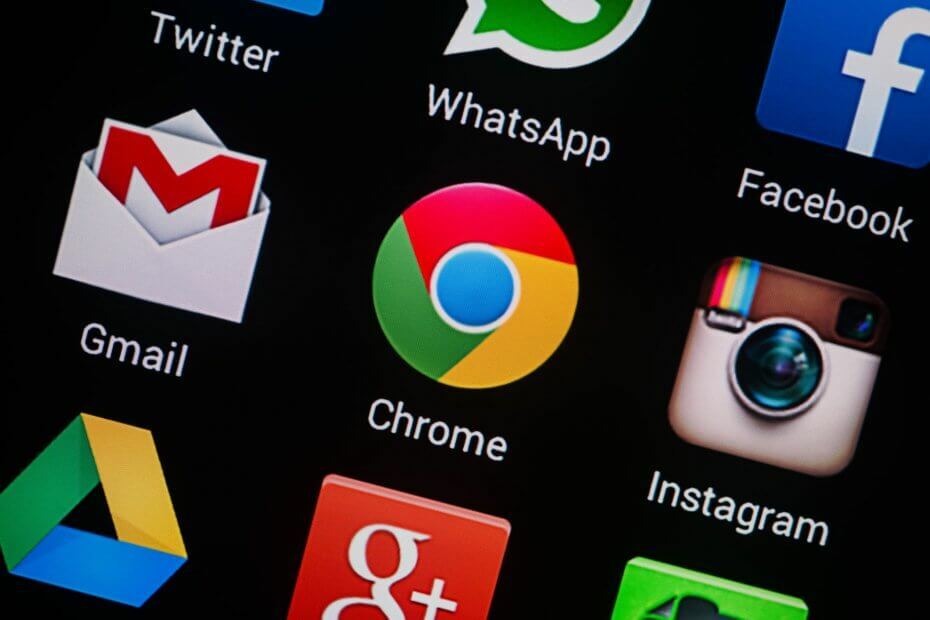
- Snadná migrace: pomocí nástroje Opera Assistant můžete přenést údaje o ukončení, jako jsou záložky, hesla atd.
- Optimalizujte využití zdrojů: vaše paměť RAM je využívána efektivněji než Chrome
- Vylepšené soukromí: integrovaná bezplatná a neomezená VPN
- Žádné reklamy: integrovaný blokovač reklam zrychluje načítání stránek a chrání před dolováním dat
- Stáhněte si Opera
Google Chrome je prohlížeč volby pro mnoho lidí, protože je také jedním z nejrychlejších. Má spoustu funkcí a rozšíření, které mohou zvýšit rychlost procházení.
Chrome je však také poměrně náročný na systémové prostředky, což může výrazně zpomalit procházení na více zastaralých počítačích a laptopech.
Pokud je tedy váš prohlížeč Chrome mimo tempo, můžete mu tímto způsobem zvýšit rychlost.
Proč je Chrome v systému Windows 10 tak pomalý a jak jej urychlit?
- Přepněte na jiný prohlížeč
- Vymažte data svého prohlížeče
- Zkraťte rozšíření Chrome
- Zapněte v prohlížeči Chrome možnost Prefetch
- Odstraňte obrázky z webových stránek
- Odstraňte reklamy z webových stránek
- Zvyšte počet rastrových vláken
- Povolte nastavení rychlého zavření karty / okna
- Neotvírejte příliš mnoho karet
1. Přepněte na jiný prohlížeč

Většina z nás používá Chrome. Je to přední prohlížeč na trhu poskytovaný největší technologickou společností na světě.
Ale vzhledem k alternativy, máte více než několik důvodů, proč se vyřádit a jít na něco lehčího a více zaměřeného na soukromí než vlajková loď Google prohlížeč.
Naše doporučení je Opera, která po zvážení všech zaškrtne všechna políčka. Pokud vás unavuje nevýrazný výkon prohlížeče Chrome, zvažte přechod na Opera a užijte si rychlé, lehké a bezpečné procházení, díky kterému vám to bude stát za čas.
Jedním z hlavních pilířů podpory oslnivých rychlostí načítání Opery je vestavěné řešení adblockingu.
Udržováním reklam a neviditelných sledovačů na uzdě nejenže zajistíte, aby vaše důvěrná data zůstala soukromá, ale také si můžete vychutnat až o 90% rychlejší procházení.
A to je jen špička ledovce, pokud jde o zrychlení procházení.
Plně přizpůsobitelné uživatelské rozhraní Opery vám umožňuje pracovat s klávesovými zkratkami, běhat s více kartami a snadno v nich procházet. díky náhledům záložek nebo nabídce záložek a samozřejmě díky funkci Speed Dial získáte přístup ke svým oblíbeným webům rychleji než kdy dříve.
Pojďme se rychle podívat na jeho klíčové vlastnosti:
- Integrovaný nástroj VPN pro odblokování omezeného obsahu a anonymizaci vašich online aktivit
- Integrovaný nástroj pro snímání snímků, který slouží k zachycení plochy bez opuštění prohlížeče
- Řešení Adblocker, které ještě více zrychlí časy načítání a zabrání narušení, stejně jako sledování dat třetích stran
- Plně přizpůsobitelné uživatelské rozhraní s různými režimy, motivy, pracovními prostory a pracovními toky, zobrazením na postranním panelu a dalšími
- Samostatná záložka vytáčení
- Integrované rychlé zasílání zpráv (Facebook, Twitter, Instagram) pro zefektivnění komunikace

Opera
Zpomaluje vás prohlížeč? Spojte se s Opera, nejrychlejším řešením procházení, které se pohybuje vaším tempem!
Navštivte web
2. Vymažte data svého prohlížeče
- Nejprve klikněte Přizpůsobte si Google Chrome a vyberte Více nástrojů z nabídky.
- Vybrat Smazat údaje o prohlížení.

- Poté můžete vybrat, zda chcete vymazat data procházení pro obrázky a soubory v mezipaměti, historii procházení, soubory cookie, data aplikací a další.
- zmáčkni Smazat údaje o prohlížení tlačítko pro vymazání dat.
Tuto úlohu můžete také provést automaticky pomocí specializovaného softwaru pro optimalizaci a vyčištění, jako je CCleaner.
Tento nástroj pro optimalizaci počítače, který je vybaven pokročilými funkcemi, uvolní místo, vyčistí vaše online stopy včetně historie procházení a mezipaměti a zrychlí váš systém.
Spusťte skenování systému a objevte potenciální chyby

Stáhněte si Restoro
Nástroj pro opravu PC

Klepněte na Začni skenovat najít problémy se systémem Windows.

Klepněte na Opravit vše opravit problémy s patentovanými technologiemi.
Spusťte skenování počítače pomocí nástroje Restoro Repair Tool a vyhledejte chyby způsobující bezpečnostní problémy a zpomalení. Po dokončení skenování proces opravy nahradí poškozené soubory novými soubory a součástmi systému Windows.
Nejlepší na tom je, že si můžete zdarma vyzkoušet jeho vynikající kapacity, protože verze Pro zahrnuje také obecnou bezplatnou zkušební verzi.
⇒Stáhněte si CCleaner
3. Zkraťte rozšíření Chrome
- Klikněte na ikonu Přizpůsobte si Google Chrome tlačítko v pravém horním rohu prohlížeče.
- Vybrat Více nástrojů > Rozšíření.
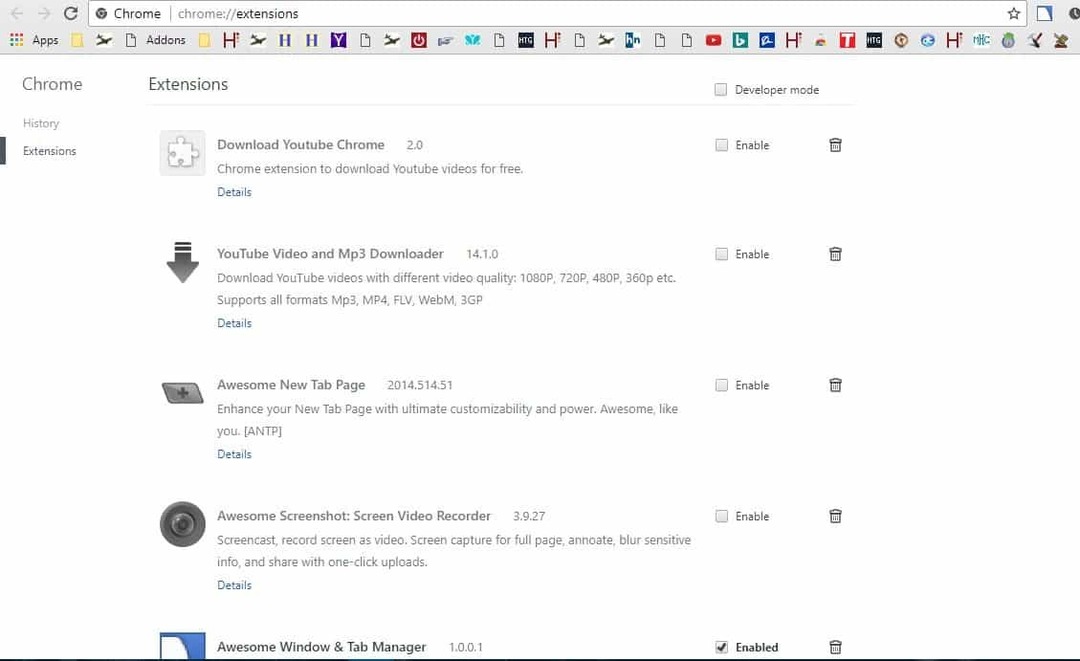
- Nyní klikněte na Povoleno zaškrtávací políčka pro vypnutí rozšíření.
- Případně můžete kliknout na ikonu Odebrat z Chromu možnost smazat rozšíření.
4. Zapněte v prohlížeči Chrome možnost Prefetch
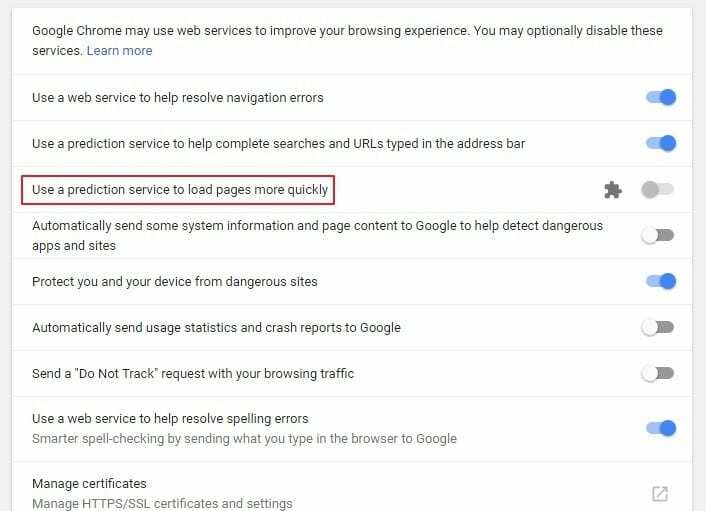
- Klikněte na ikonu Přizpůsobte si Google Chrome tlačítko pro otevření prohlížečA vyberte Nastavení.
- Přejděte do dolní části karty Nastavení a klikněte Pokročilý.
- Poté vyberte K rychlejšímu načítání stránek použijte službu předpovědi možnost zapnout prefetch.
5. Odstraňte obrázky z webových stránek
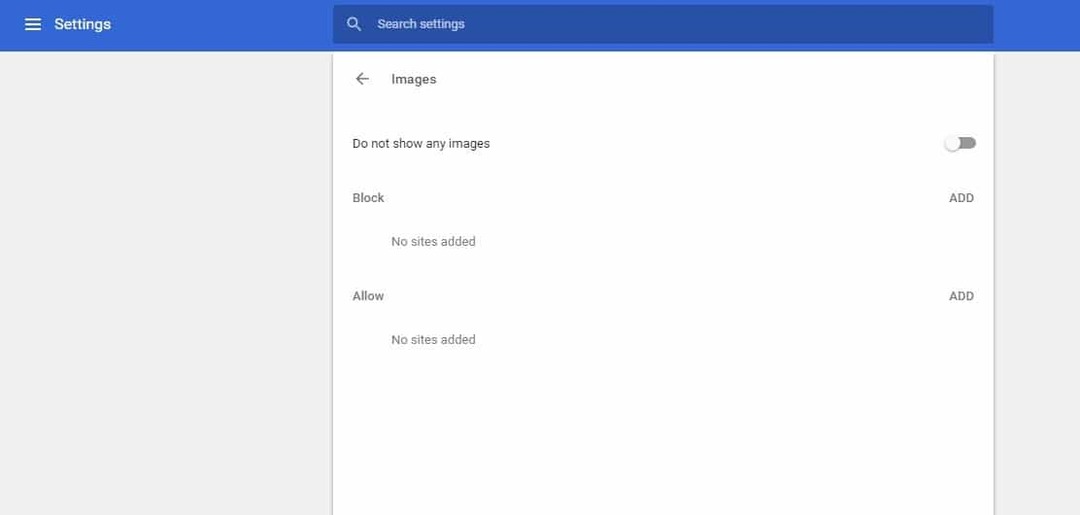
- Klikněte na ikonu Přizpůsobte si Google Chrome knoflík.
- Vybrat Nastavení otevřít dále prohlížeč možnosti.
- Klepněte na Pokročilý rozbalte možnosti na kartě Nastavení.
- Klepněte na Nastavení obsahu konfigurovat zobrazovaný obsah webových stránek.
- Nyní klikněte Snímky. Klepněte na Zobrazit vše (doporučeno) přepnout toto nastavení na Nezobrazovat žádné obrázky.
6. Odstraňte reklamy z webových stránek

Další věcí, která může výrazně zpomalit procházení, jsou reklamy. Reklamy jsou podobné obrázkům, protože na stránky přidávají spoustu dalšího obsahu.
Odstranění reklam z webových stránek je tedy dalším dobrým způsobem zrychlit Chrome. The prohlížeč nezahrnuje žádné vestavěné možnosti odebrání reklam, ale existují různé rozšíření pro blokování reklam, které to udělají.
The uBlock Origin adblocker je ten, který můžete přidat do Google Chrome. Dobrá věc uBlock rozšíření je, že je efektivnější z hlediska systémových zdrojů než jiné alternativy.
Rozšíření také blokuje vyskakovací okna a další prvky médií na webových stránkách.
snadno se používá kliknutím na tlačítko uBlock Origin na panelu nástrojů k aktivaci / deaktivaci blokování reklam pro konkrétní stránky.
7. Zvyšte počet rastrových vláken
- Enter chrome: // příznaky v řádku URL prohlížeče a stiskněte Enter.
- zmáčkni Ctrl + F klávesová zkratka pro otevření vyhledávacího pole.
- Zadejte počet rastrových vláken ve vyhledávacím poli vyhledejte nastavení vlajky.
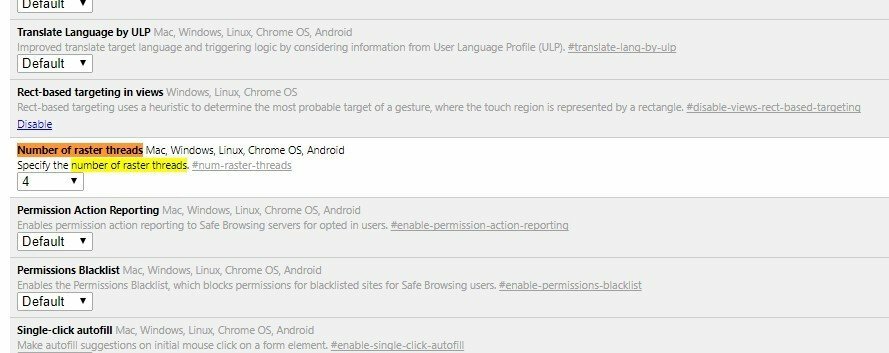
- Nyní vyberte 4 z rozevírací nabídky pro Počet rastrových vláken nastavení.
- zmáčkni Znovu spusťte tlačítko pro restartování Google Chrome.
8. Povolte rychlé zavření karty / okna
- Vstup chrome: // příznaky na liště URL.
- Otevřete vyhledávací pole a zadejte rychlá záložka, a stiskněte Enter klíč.
- The Rychlé zavření karty / okna nastavení bude nyní zvýrazněno.
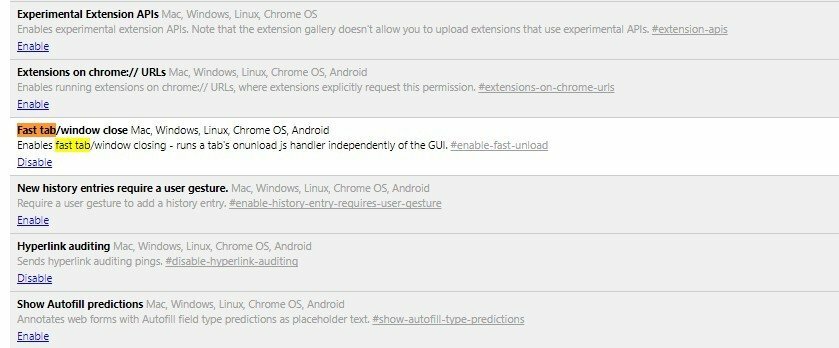
- Klepněte na Umožnit přepnout Rychlá karta nastavení na.
- lis Znovu spusťte použít nové nastavení.
9. Neotvírejte příliš mnoho karet
Přetížení karty může také zpomalit prohlížeč Chrome. K tomu obvykle dojde, pokud otevřete více než 10 stránek najednou.
Každá z těchto karet potřebuje nějaké zdroje a Správce úloh prohlížeče Chrome zdůrazňuje, že otevřené karty stránek mohou získat více paměti RAM než rozšíření. Chrome tedy běží rychleji s menším počtem otevřených karet.
Existuje mnoho rozšíření pro správu karet, které minimalizují počet karet otevřených v prohlížeči Google Chrome.
OneTab je rozšíření, které vám umožňuje zachovat RAM přesunutím stránek na seznam neaktivních karet, ze kterého je v případě potřeby můžete znovu otevřít.
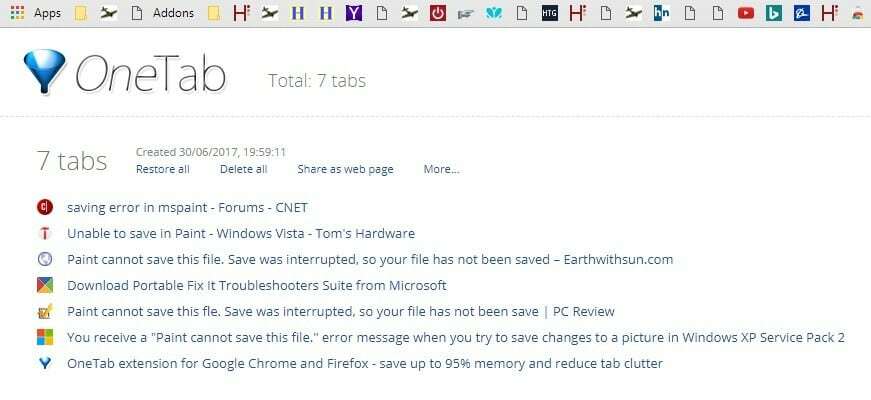
Můžete snadno přidat do Chromu. Poté můžete stránku přesunout na seznam karet tak, že ji vyberete a kliknete pravým tlačítkem na ikonu OneTab tlačítko a výběr OneTab > Odeslat pouze tuto kartu na OneTab.
Každý z těchto tipů by měl váš Prohlížeč Chrome trochu víc. Nyní můžete procházet webové stránky poněkud rychleji než dříve.
Chcete-li Chrome dále vylepšit, podívejte se některé z těchto rozšíření. Sdělte nám, jak to pro vás fungovalo, a to v sekci komentáře níže.
 Stále máte problémy?Opravte je pomocí tohoto nástroje:
Stále máte problémy?Opravte je pomocí tohoto nástroje:
- Stáhněte si tento nástroj pro opravu PC hodnoceno skvěle na TrustPilot.com (stahování začíná na této stránce).
- Klepněte na Začni skenovat najít problémy se systémem Windows, které by mohly způsobovat problémy s počítačem.
- Klepněte na Opravit vše opravit problémy s patentovanými technologiemi (Exkluzivní sleva pro naše čtenáře).
Restoro byl stažen uživatelem 0 čtenáři tento měsíc.
Často kladené otázky
Jde o osobní preference, ale pro většinu uživatelů je Chrome lepší volbou než Firefox.
Vaše mezipaměť se skládá ze stovek, ne-li tisíců malých souborů, takže vymazání všech těchto souborů může prohlížeči trvat několik sekund.
Chrome vašemu počítači neublíží, ale pokud jej nepoužíváte, můžete jej bez jakýchkoli následků odstranit.
Chcete-li resetovat Google Chrome, otevřete stránku Nastavení a přejděte na Pokročilá nastavení. Nyní klikněte na tlačítko Reset a postupujte podle pokynů na obrazovce.


